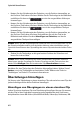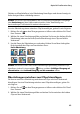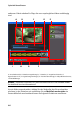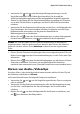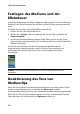Operation Manual
Kapitel 4: Erstellen einer Story
69
Hinweis: Wenn Sie den Ton für die gesamte Spur deaktivieren möchten, rechtsklicken
Sie auf die Spur und wählen Sie Spurton aus. Dies ist manchmal hilfreich, wenn Sie ein
Video auf eine BiB-Spur gegeben haben und Sie dessen Audioteil nicht für die
endgültige Produktion verwenden möchten.
Trennen von Audio-/Videoclips
Wenn Sie einen Videoclip mit Audio auf der Zeitachse hinzufügen, ist sein
Audioanteil sichtbar auf der entsprechenden Audiospur der Zeitachse. Sie können
die beiden Teile des Clips trennen und sie so separat verändern, einen davon
komplett von der Zeitachse entfernen oder ihn an anderer Stelle in Ihrem Projekt
verwenden.
Um den Audioteil von einem Videoclip zu trennen, klicken Sie mit der rechten
Maustaste in der Zeitachse darauf und wählen Objekte trennen. Um die beiden
Daten wieder miteinander zu verbinden, wählen Sie beide aus, rechtsklicken
darauf und wählen Objekte verbinden.
Audio im WaveEditor bearbeiten
Sie können im CyberLink WaveEditor das Audio bearbeiten, das Sie in Ihrem
Projekt verwenden. Der CyberLink WaveEditor ist ein nützliches Zusatzprogramm,
um digitales Audio mit reichhaltigen Effekten aufzunehmen, zuzuschneiden, zu
kürzen und zu verlängern.
Um eine Audiodatei im CyberLink WaveEditor zu bearbeiten, wählen Sie diese auf
der Zeitachse aus und klicken dann auf Audio bearbeiten* bei den
Funktionsschaltflächen. Lesen Sie die Hilfedatei im CyberLink WaveEditor, um
weitere Informationen zum Bearbeiten von Audio in diesem Programm zu
erhalten. Nachdem Sie die Bearbeitung einer Audiodatei beendet haben, wird die
aktualisierte Datei auf der Zeitachse platziert.
Hinweis: * Optionale Funktion in CyberLink PowerDirector. In der Infodatei finden Sie
detaillierte Versionsinformationen.
Um den Audioteil einer Videodatei zu bearbeiten, klicken Sie mit der rechten
Maustaste in der Zeitachse darauf und wählen Audio im WaveEditor bearbeiten.